Visste du att du avsevärt kan förbättra din stationära eller bärbara dators prestanda om du sätter in en NVMe SSD i den? Det är rätt! vet inte hur? Oroa dig inte, jag kommer att förklara hur man installerar en NVMe SSD på en stationär eller bärbar dator.
Konventionella hårddiskar är 50 gånger långsammare än RAM. Oavsett hur snabb processorn, grafikprocessorn (GPU) eller moderkortets BUS är, kommer du alltså upplev latens i din dator om du fortfarande använder hårddiskar i en tid präglad av solid state-enheter (SSD).
Om ditt moderkort stöder NVMe SSD-hårddiskar måste du flytta till NVMe för att uppleva blixtsnabb prestanda på din PC. Om du funderar på kostnaden för att köpa en NVMe och installation, kommer det att vara förvånande att veta att du kan få en NVMe SSD för så lite som $30 för ett 500 GB-chip. Vänta på det bästa!
Du behöver inte spendera något för att installera chipsen. Det är enkelt att lägga in intern lagring i en stationär eller bärbar dator. Du behöver inte ringa din datortillverkares tekniska supportteam eller ta med datorn till en lokal verkstad.
Läs vidare för att lära dig allt du behöver om att installera NVMe SSD på en kompatibel dator.
Vad är NVMe SSD?

NVMe SSD eller M.2 är kortformen för en snabbare logisk enhetsport som moderna moderkort innehåller: Non-Volatile Memory Host Controller Interface Specification (NVMHCIS). Det ger processorn tillgång till intern lagring direkt via moderkortets BUS utan att dirigera anslutningen genom SATA- eller ATA-datakablar.
NVMe är 35 gånger snabbare än en hårddisk baserad på halvledare snarare än magnetiska skivor. Därför kan CPU, RAM och moderkort kommunicera med den interna lagringen mycket snabbare än konventionella hårddiskar.
NVMe SSD använder M.2 PCI Express expansionsplats. Därför kommer du också att höra termen M.2-kort eller chip istället för NVMe, eftersom det är snabbare och enklare att uttala M.2 än det längre alternativet.
Det finns olika former av NVMe SSD: er. Variationen beror på deras behov av olika typer av PCIe-slots. Till exempel, tilläggskort eller AIC, U.2, U.3, och det senaste är M.2.
Jag kommer att visa dig hur du installerar en NVMe SSD i en dator med den senaste, som är M.2-formfaktorbaserad. Du kan se bilden nedan:
Så här köper du rätt NVMe SSD för din dator
Eftersom det finns olika typer av slots för NVME SSD: er kan du inte bara köpa någon av dem. Du måste först se till att ditt moderkort stöder NVMe SSD. Sedan måste du också identifiera formfaktorn som ditt moderkort stöder. Nedan hittar du bilderna för två olika typer av NVMe SSD-formfaktorer som är vanliga på marknaden.
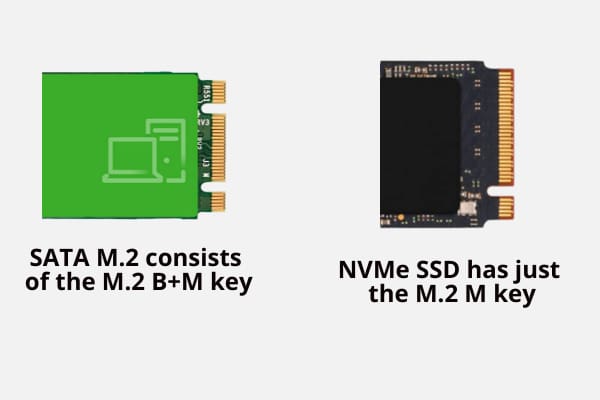
Ovanstående två SSD-chips är de dominerande. De ser ganska lika ut förutom tangenterna eller stiftlayouten. SATA M.2 består av M.2 B+M-nyckeln. Den har två hack i den guldpläterade panelen på SSD: n som går in i M.2 PCIe-expansionsplatsen.
Tvärtom har NVMe SSD bara M.2 M-nyckeln. Det betyder att det bara finns ett hack på den guldpläterade panelen på SSD: n.
Nu är det viktigt att veta att ingen av dem är utbytbar. Om ditt moderkort har en M.2 B+M-nyckelkompatibel PCIe-plats, skaffa SATA M.2 SSD. Och om moderkortet kom med den M.2 M-nyckelkompatibla PCIe-expansionsplatsen, skaffa NVMe SSD.
Installationen för båda dessa SATA solid-state-enheter är dock liknande.
Ta reda på formfaktorn från din moderkortsmanual eller det faktiska moderkortet och köp sedan den NVMe solid-state-enhet som passar din dator.
Vilken expansionskortplats används av en NVMe-kompatibel enhet?
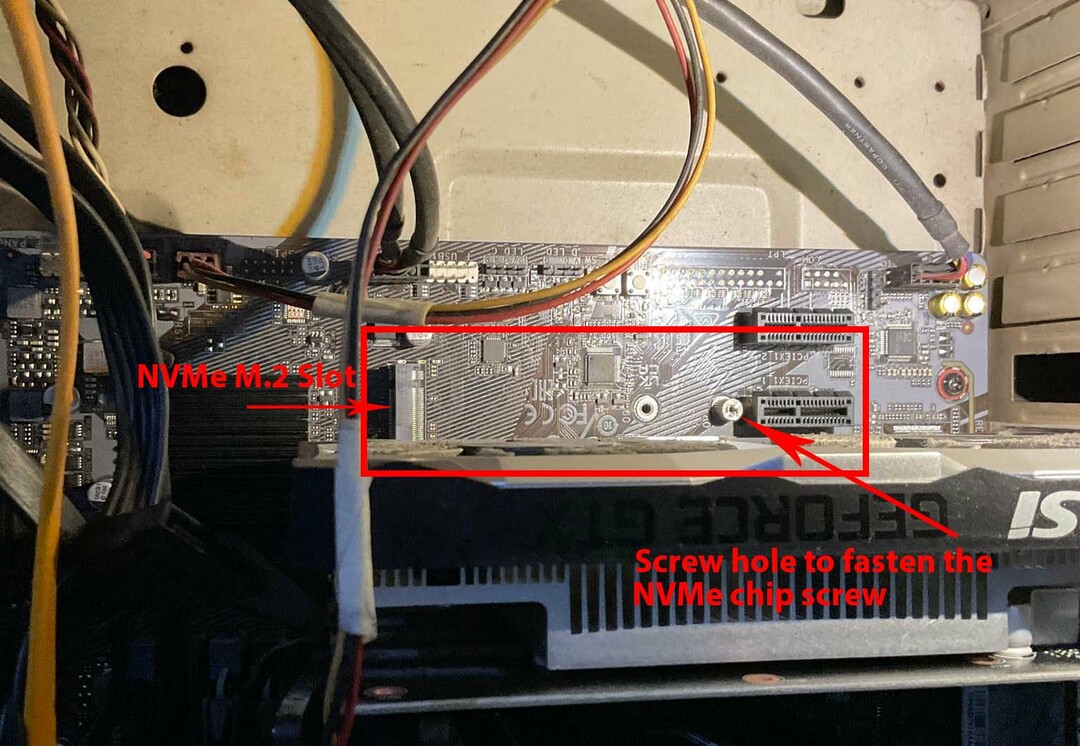
Ett NVMe-kompatibelt moderkort kommer att innehålla den M.2 M-nyckelkompatibla PCIe-expansionsplatsen. Normalt kommer mellanklassmoderkort med två sådana expansionsplatser. Vissa tillverkare kan också tillhandahålla en kylfläns för NVMe med moderkortet. Du måste dock köpa en annan kylfläns om du väljer att använda en termisk lösning för det andra NVMe-chippet.
Hur man installerar en NVMe SSD på en PC
Troligtvis har du precis köpt en NVMe SSD för att uppgradera din PC: s interna lagring till nästa generations standard interna halvledarlagring med den snabbaste läs- och skrivåtkomsten. E-handeln eller den fysiska butiken brydde sig dock inte om att förklara processen för att installera NVMe SSD.
Du kanske har kontaktat din vän, men de sa bara till dig att det är ganska enkelt och allt du behöver göra är att öppna CPU-fodralet. Sedan är det bara att koppla in NVMe-chippet som du gör för ett RAM- eller GPU-kort. Processen skiljer sig dock från att installera något annat hårdvarutillbehör på en stationär eller bärbar dator.
Så här installerar du en NVMe SSD på en PC (stationär dator):
Förbereda CPU-fodralet innan du installerar NVMe SSD
Med tanke på att din mor innehåller M.2 M-nyckelkompatibel PCIe-expansionsplats och du redan har köpt ett lämpligt SSD-chip, så här ska du gå tillväga:
- Stäng av skrivbordet.
- Koppla bort alla kablar från CPU-höljet.
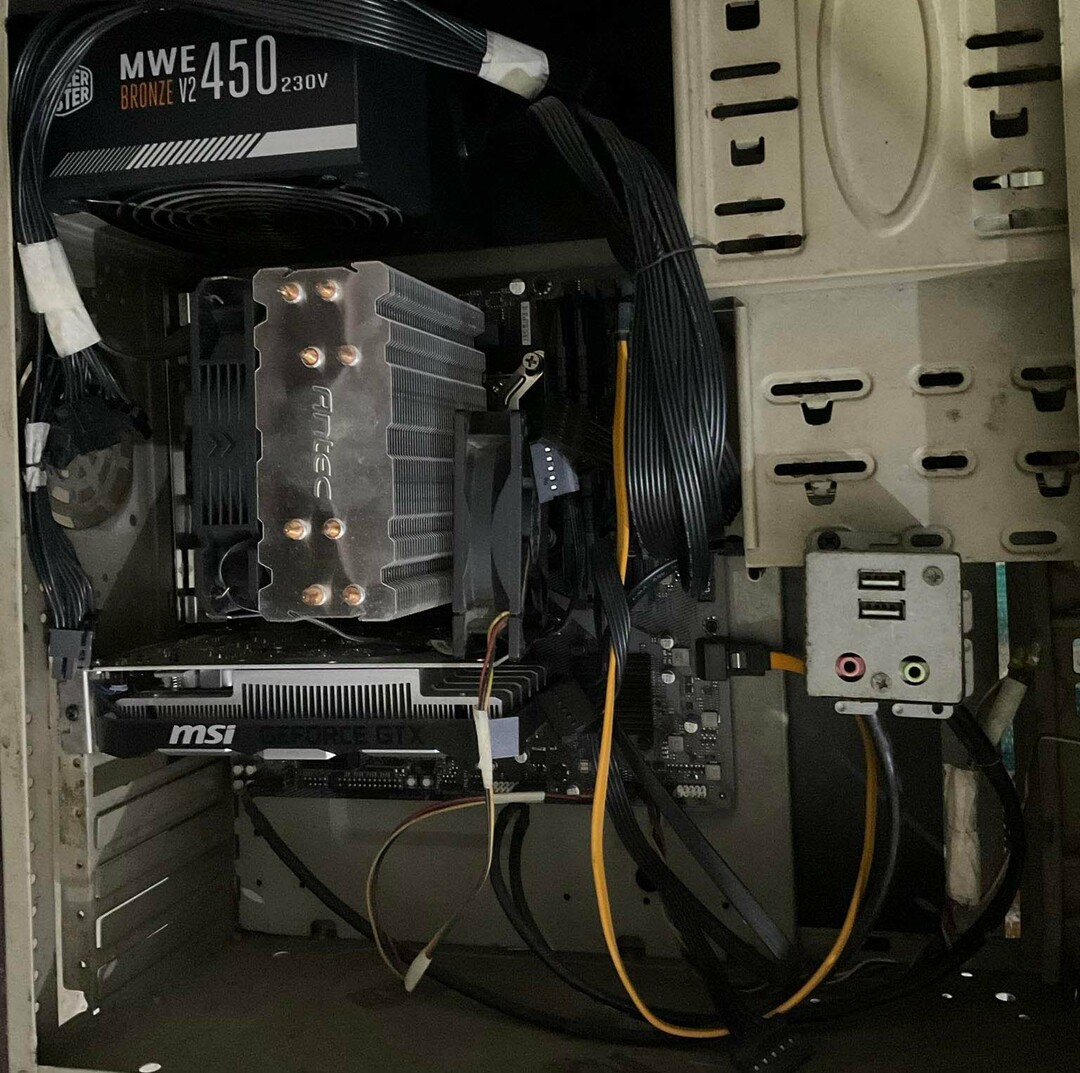
- Lägg datorskåpet på ett bord på dess högra sida när väskans framsida är vänd mot dig.
- Nu bör du kunna öppna upp den vänstra kåpan genom att skruva loss skruvarna som låser CPU-höljets lock till chassit.
- Du behöver också en liten skruvmejsel för att fästa NVMe SSD: n på moderkortet eller kretskortet.
- Det är bra att utföra alla steg efter att ha burit ett statiskt armband.
- Du måste bära bandet på handleden och ansluta alligatorklämman till valfri metallyta utan färg på den.
- Om du inte använder ett statiskt armband, rör ofta vid valfri metallyta medan du utför hela NVMe SSD-installationsprocessen.
- Leta reda på M.2 PCIe-kortplatsen på ditt moderkort. Om det finns någon annan hårdvara i vägen måste du ta bort den innan du installerar NVMe SSD.
- Vanligtvis hittar du en M.2-kortplats precis under grafikkortet. Den andra ska vara nära southbridge-chippet, antingen moderkortets nedre högra hörn eller nedre vänstra hörnet.
- Ta hjälp av det schematiska diagrammet på ditt moderkort för att fastställa platsen för PCIe M.2-expansionsplatsen.
- Om moderkortet bara har en M.2-plats, och det också finns under grafikkortsplatsen, måste du ta bort GPU: n. Hitta här hur man tar bort en GPU.
- När du har räknat ut var du ska placera NVMe SSD-chippet kan du nu förbereda SSD: n för installation.
Förbereda SSD-chippet innan du installerar NVMe SSD
De flesta NVMe-chips levereras med två lager förpackning. Ytterförpackningen är gjord av plastlaminerat papper och innerförpackningen är genomskinlig plast.
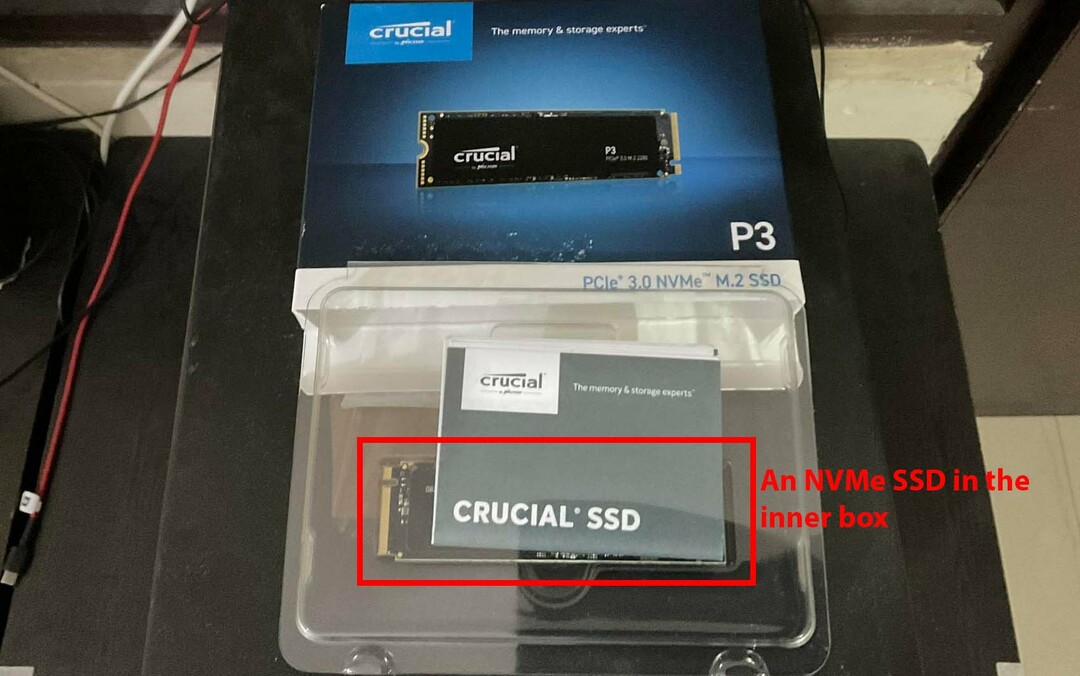
Öppna den andra lådan. Dra försiktigt ut plastlådan och lägg den på bordet. Du bör se chippet framför dig. De flesta chips innehåller också en liten skruv inuti moderkortet och NVMe SSD-kretsen.
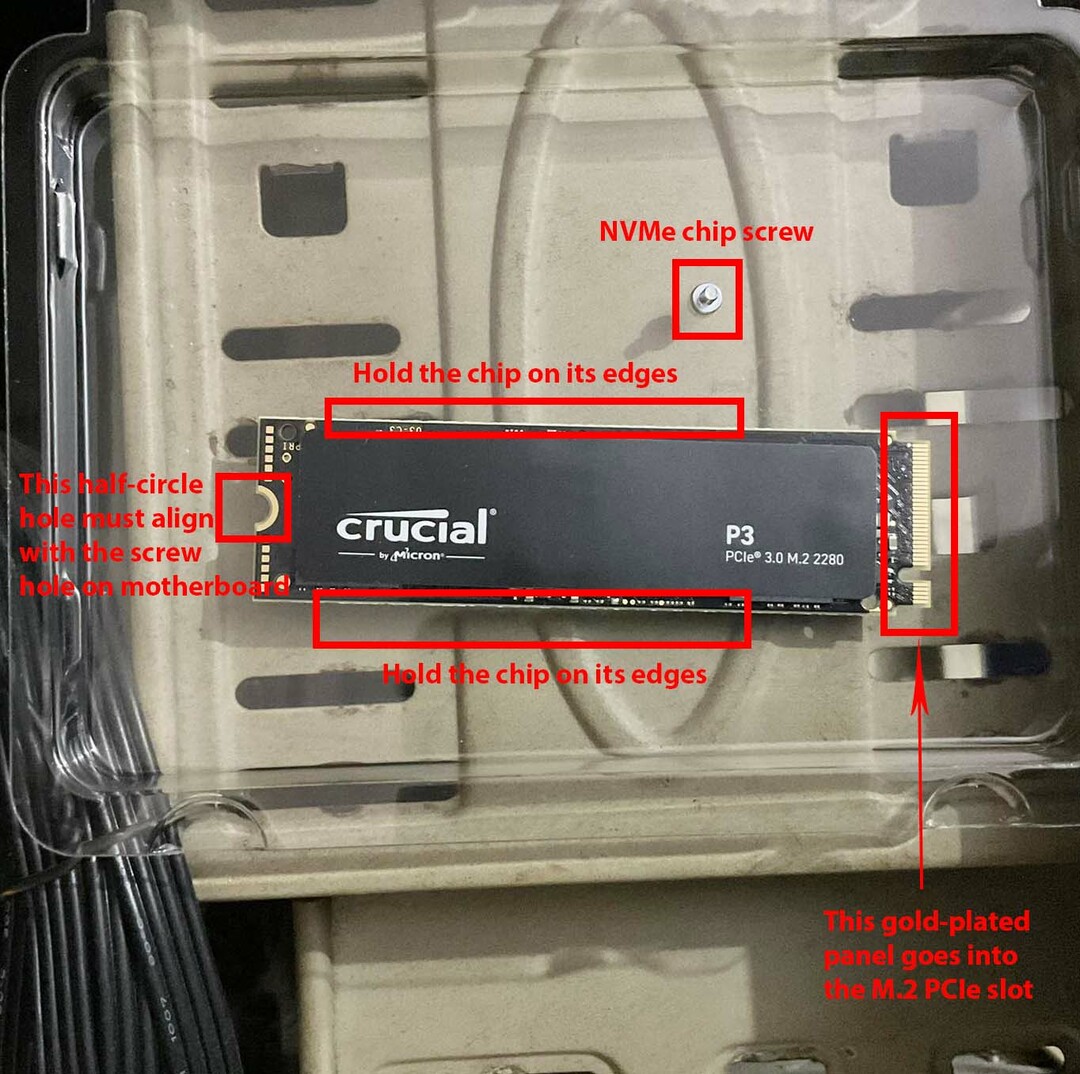
Öppna försiktigt det genomskinliga plastlocket. Till varje pris, håll inte chippet med dess guldpläterade nycklar eller panel. Om du gör det kan den interna lagringen skadas. Försök också att inte röra någonstans på NVMe SSD: s yta på brödbrädet. Du måste hålla kortet på dess kanter.
Tänk på den lilla skruven, eftersom den är oumbärlig för installationsprocessen. Se till att du får en kompatibel skruvmejsel för denna lilla skruv.
Installerar NVMe SSD på moderkortet
- Skruva loss eventuell kylfläns som täcker M.2 PCIe-expansionsplatsen på moderkortet.
- Lägg kylflänsen åt sidan tills vidare.
- Håll försiktigt NVMe-chippet på dess kanter så att dess M.2 M-knappar eller den guldpläterade panelens skåra är i linje med moderkortets M.2-kortplats.
- Tryck lätt in den guldpläterade panelen inuti M.2-facket.
- När du känner att M.2 M-nycklarna gick in i PCIe-kortplatsen helt, släpp chipet.
- Så fort du släpper chipet kommer det att växla till en upprätt vinklad position.
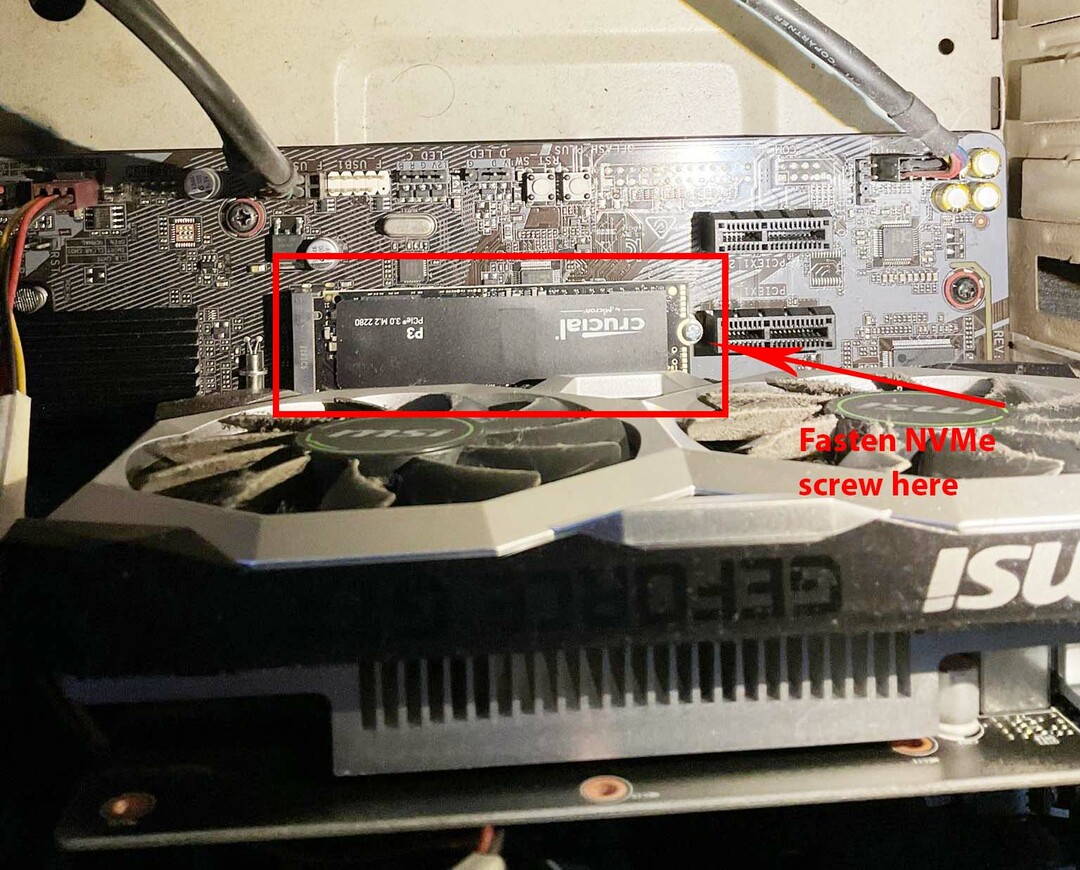
- Använd nu ditt pekfinger för att försiktigt trycka ned det halvcirkelformade hålet på NVMe SSD-chippet och passa in hålet med skruvfacket på PCIe M.2-expansionsfacket.
- Placera skruven i hålet och fäst den försiktigt med en skruvmejsel. Om du installerar en kylfläns för NVMe SSD, glöm inte att placera den på chippet innan du skruvar fast skruven.
Om du installerar NVMe SSD i en hårddiskbaserad bärbar dator med en M.2 PCIe-plats, liknar processen ovan. Du behöver bara öppna upp den bärbara datorn på baksidan. Se till att du kopplar bort laddarkabeln innan du öppnar den bärbara datorns nedre kåpa.
Vanligtvis hittar du NVMe M.2-kortplatsen vid vilken kant som helst av den bärbara datorns moderkort. Rör inte något annat på den bärbara datorn förutom att installera NVMe SSD-chippet.
Vissa bärbara datorer kan komma med en M.2 PCIe kylfläns. Om du ser den på din PC, skruva loss den, installera M.2 SSD och lägg sedan kylflänsen över den. Om din bärbara dator inte kom med en kylfläns för M.2-kortplatsen, behöver du förmodligen inte den.
NVMe M.2 kortplats kylflänsar är inte obligatoriska. Men om chipet blir för varmt kommer det att strypa läs- och skrivhastigheten för att nå en mer acceptabel temperaturnivå. Du kommer bara att se försumbar latens när du kopierar större filer. Det kommer inte att påverka andra läs-/skrivfunktioner på datorn.
Hur man installerar en NVMe SSD i BIOS
De flesta moderkort kommer automatiskt att acceptera och visa lagringsutrymmet inuti en nyinstallerad NVMe solid state-enhet. Men om den inte följer dessa steg:
- Stäng av datorn.
- Fortsätt att trycka F2 och Radera samtidigt efter att du tryckt på strömbrytaren.
- Du bör se BIOS- eller UEFI-menyn framför dig.
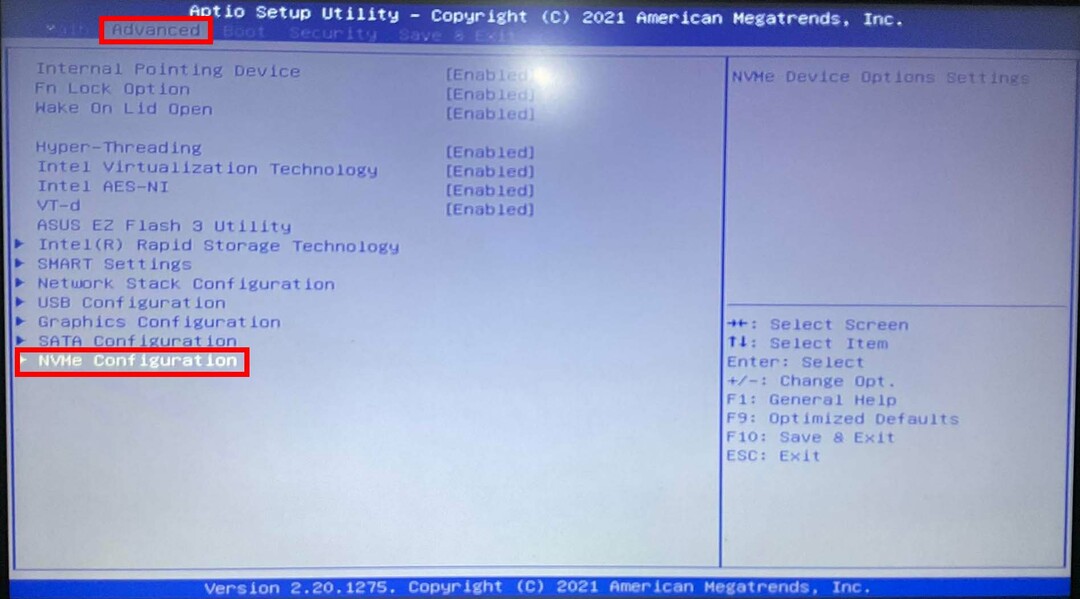
- Gå till Avancerad och sedan komma åt NVMe-konfiguration verktyg.
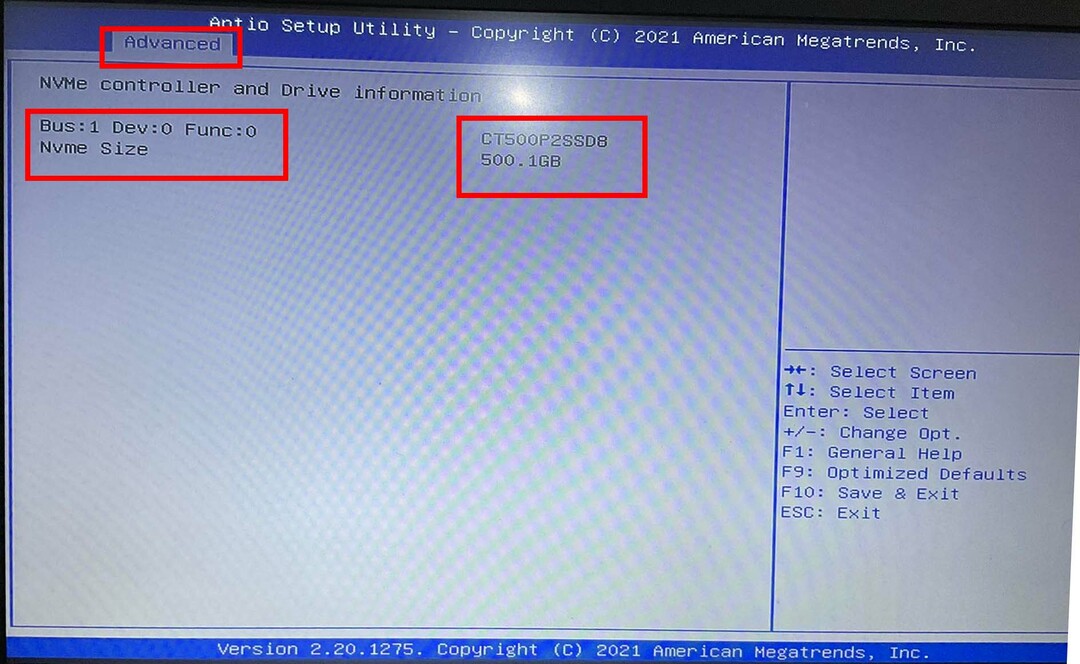
- Om du ser någon Inaktiverad alternativet, välj det och använd vänster eller höger navigeringsknapp för att aktivera NVMe SSD-chippet.
- Nu bör du se NVMe-serienumret och dess volym, som 250 GB, 500 GB, 1 TB, etc.
Hur man installerar en NVMe SSD i Windows 11
Utför dessa steg för att formatera NVMe SSD-enheten på Windows 11 eller 10 PC:
- Tryck Windows + S tillsammans för att öppna Windows Search.
- Typ Formatera.
- Du borde se Skapa och formatera hårddiskpartitioner under Bästa matchningen sektion. Klicka på det.
- Windows Diskhanteringsverktyg öppnas.
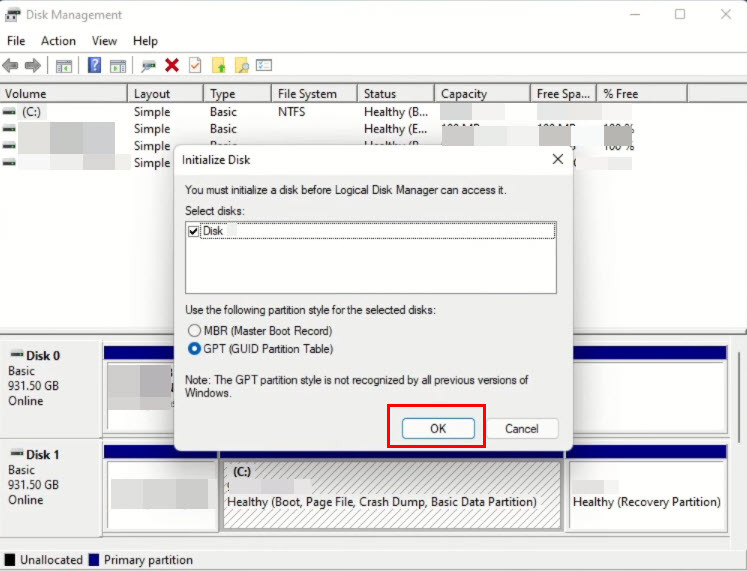
- Du kommer att få Initiera disk dyka upp.
- Välj GPT som partitionstabellen och klicka OK.
- Du bör nu se diskhanterarens hårddisk som en onlineenhet.
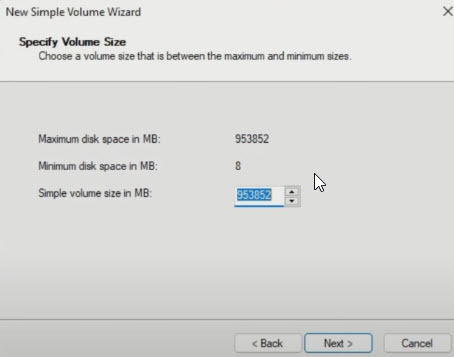
- Högerklicka det svarta bandet och välj Ny enkel volym på snabbmenyn.
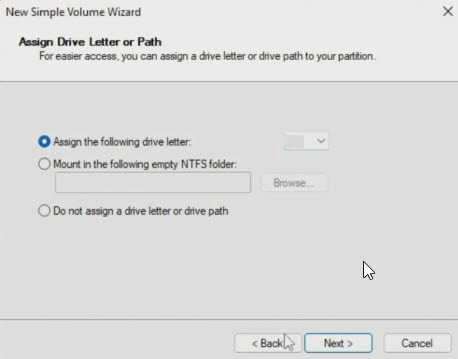
- Följ instruktionerna på skärmen Ny enkel volym guiden för att slutföra installationen av NVMe SSD.
Slutsats
Så nu vet du hur du installerar en NVMe SSD på en bärbar dator eller stationär dator. Efter att ha formaterat M.2 SSD, är din uppgift att installera om Windows 11 eller 10 på denna enhet för att uppleva blixtsnabb datoranvändning.
Lära sig mer om SATA vs NVMe SSD här. Om du inte har köpt en M.2 SSD ännu, kolla in bästa NVMe SSD: er här.